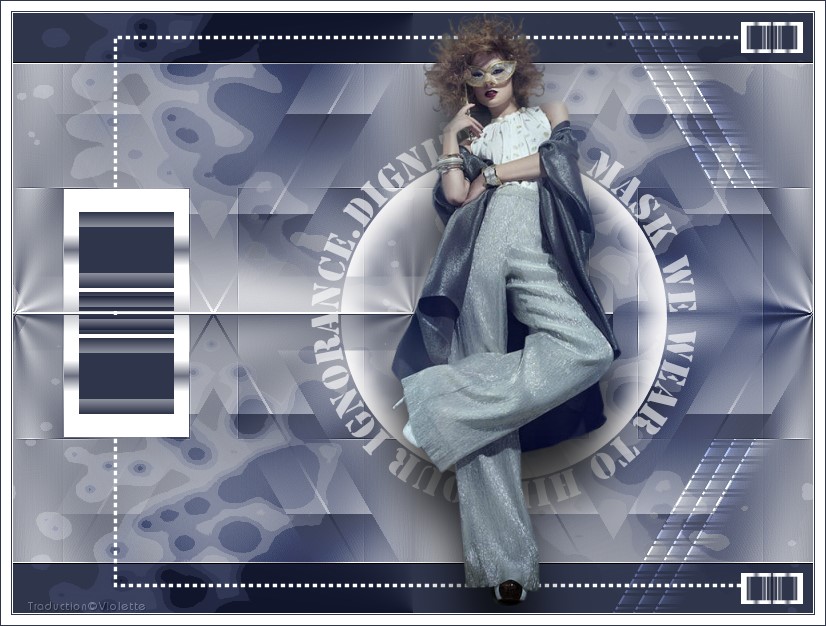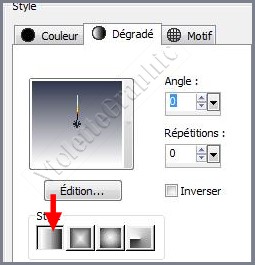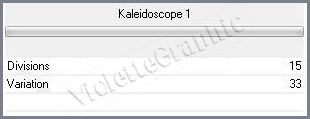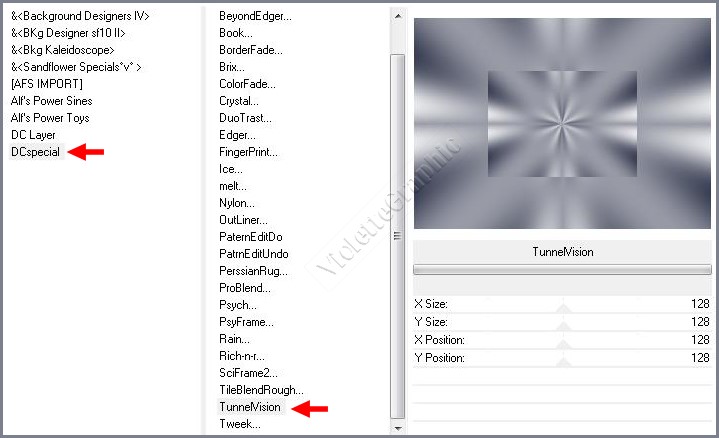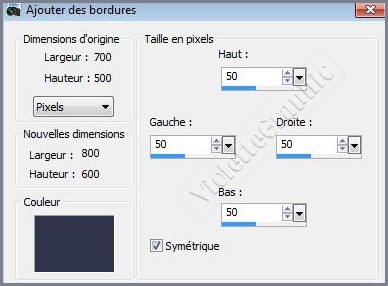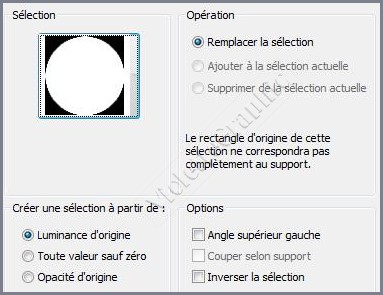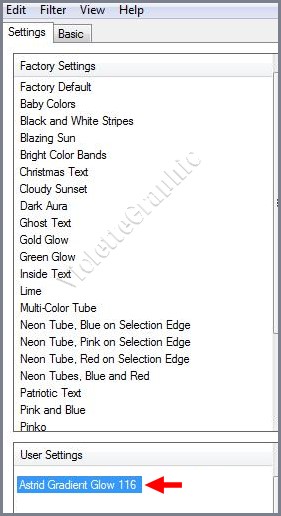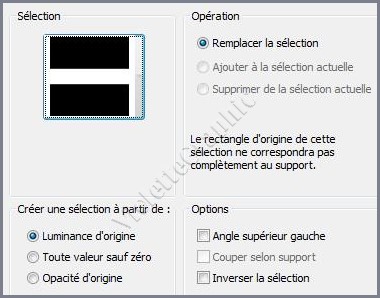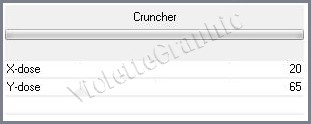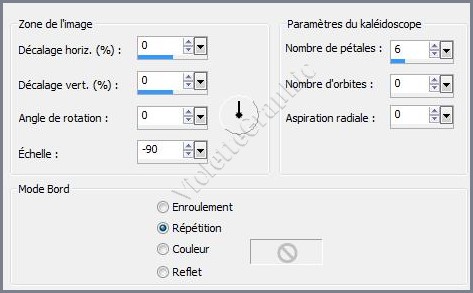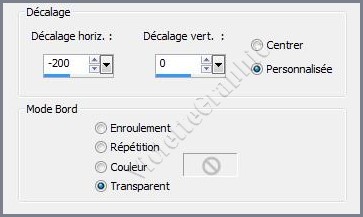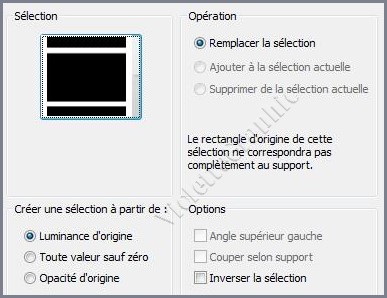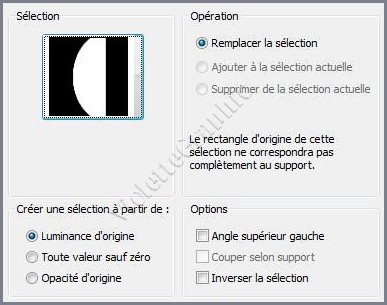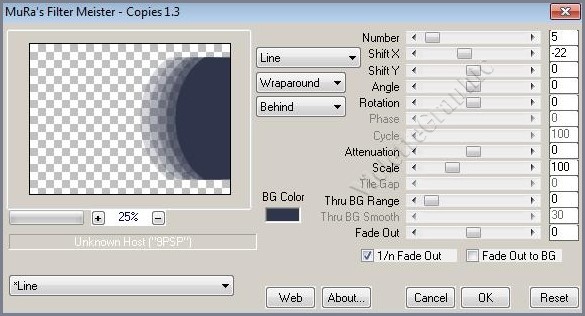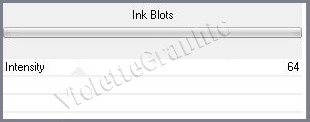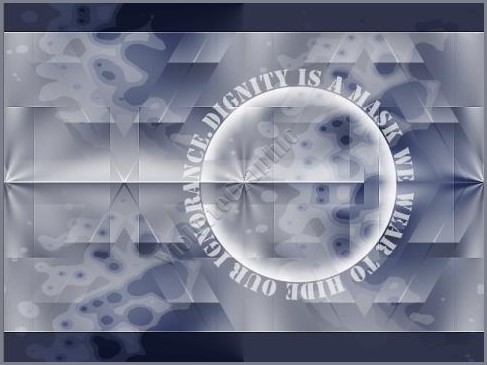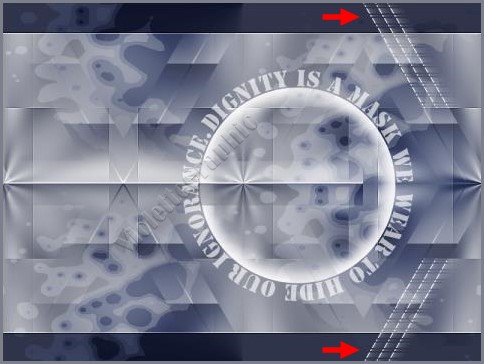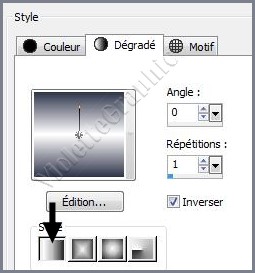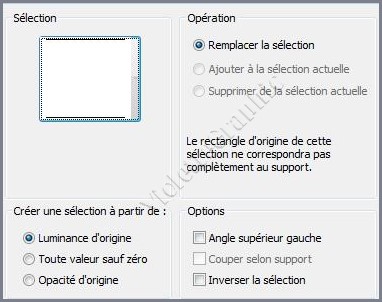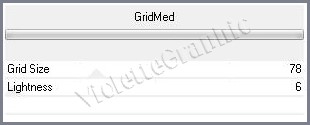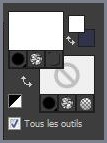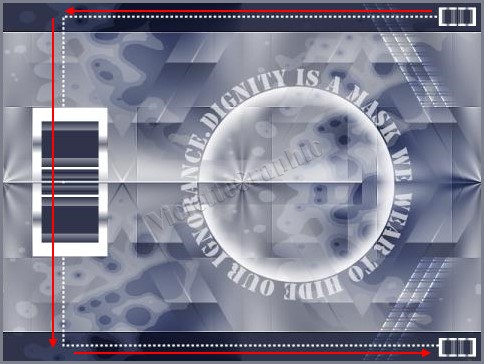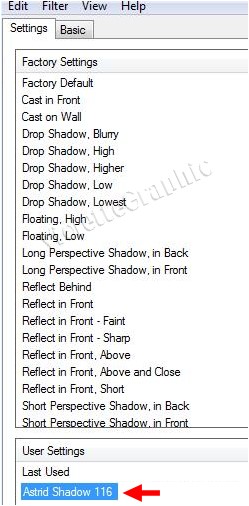|
Les Tutoriels Traduits d'AstriDDesign avec son aimable autorisation ***
*** *** Dignity vous trouverez l'original de ce tutoriel ICI *** Ce tutoriel a été réalisé dans PSP X5 mais peut être effectué dans les autres versions PSP Ces traductions
m'appartiennent *** Pour faire ce tutoriel vous aurez besoin : Le tube "TubeNP 989" est de Narah . Elle partage ses tubes ICI Placez vos sélections dans le dossier sélections de My PSP File **Placez le préréglage " Astrid Shadow 116" dans le dossier du plugin Alien Skin EyeCandy5 Impact-Perspective Shadow Vous pouvez également double-cliquer sur le preset pour qu'il soit importé automatiquement dans le dossier approprié **Placez le préréglage " Astrid Glow 116" dans le dossier du plugin Alien Skin EyeCandy5 Impact-Glow Vous pouvez également double-cliquer sur le preset pour qu'il soit importé automatiquement dans le dossier approprié *** Filtres : ICI Bkg Kaleidoscope / Kaleidoscope 1 DCspecial / TunnelVision AlienSkin EyeCandy Impact 5/ Gradient Glow Mura's Meister / Copies Distortion Filters / Ink Blots Filter Factory Gallery H / GridMed AlienSkin EyeCandy5 Impact / Perspective Shadow *** Matériel : ICI *** Les tubes sont offerts à usage personnel Vous n'avez pas la permission de placer ces tubes sur un autre site sans la permission du créateur ***
*** ** Ouvrir les tubes , les dupliquer et fermer les originauxVous pouvez utiliser vos autres couleurs puis jouer avec les modes de fusion
1 - Placer en premier-plan la couleur #ffffff et en arrière-plan la couleur #2F354B
***Dans la Palette de Style Configurer un dégradé linéaire/angle : 0//Répétition: 0
** Ouvrir une image transparente de 700 x 500 pixels Remplir de dégradé
2 - Effets/ Bkg Kaleidoscope/ Kaleidoscope 1 réglages suivants :
3 - Effets/DCspecial / TunnelVision réglages suivants :
4 - Image/Ajouter des bordures : 50 pixels couleur #2F354B
5 - Calques/Dupliquer 6 - Effets/Effets d'image/Mosaïque sans jointure réglages suivants:
**Effets/Effets de bords/Accentuer
7 - Sélection/Charger/Enregistrer une sélection/charger à partir du disque Charger la sélection Astrid selectie 116.PspSelection
8 - Sélection/Transformer la sélection en calque
9 - Effets/AlienSkin/EyeCandy5 Impact / Gradient Glow Appliquer le preset Astrid gradient Glow 116
Sélection/Ne rien sélectionner
10 - Calques/Nouveau calque Sélection/Charger/Enregistrer une sélection/charger à partir du disque Charger la sélection Astrid selectie 116a.PspSelection
11 - Remplir de couleur #ffffff Sélection/Ne rien sélectionner
12 - Effets/Bkg Designer sf10 I / Cruncher réglages suivants :
13 - Effets/Effets de réflexion/Kaléidoscope réglages suivants :
14 - Effets/Effets d'image/Décalage réglages suivants :
15 - Effets/Effets
d'image/Mosaïque sans jointure réglages suivants:
16 - Sélection/Charger/Enregistrer une sélection/charger à partir du disque Charger la sélection Astrid selectie 116b.PspSelection
**Appuyer sur la touche "Suppr" Sélection/Ne rien sélectionner
17 - Effets/Effets de Textures/Stores
réglages suivants :
18 - Calques/Nouveau calque Sélection/Charger/Enregistrer une sélection/charger à partir du disque Charger la sélection Astrid selectie 116c.PspSelection
19 - Remplir de couleur #2F354B Sélection/Ne rien sélectionner
20 - Effets/Mura's Meister / Copies réglages suivants :
21 - Effets/Distortion Filters/ Ink Blots réglages suivants :
22 - Effets/Effets
d'image/Mosaïque sans jointure réglages suivants:
Mode de fusion du calque: Recouvrement
23 Edition/Copier/Edition/Coller comme nouveau calque 24 - Placer comme ci-dessous:
Opacité à 65%
25 - Activer le tube déco Astrid 116.pspEdition/Copier/Edition/Coller comme nouveau calque
26 - Placer comme ci-dessous:
Mode de fusion du calque : Recouvrement
27 - Dans la Palette de Style Configurer un dégradé linéaire angle: 0°/Répétition: 1/Inverser coché
28 - Calques/Nouveau calque Sélection/Charger/Enregistrer une sélection/charger à partir du disque Charger la sélection Astrid selectie 116 D.PspSelection
29 - Remplir de dégradé Sélection/modifier/Contracter de 15 pixels Remplir de Sélection/Ne rien sélectionner
30 - Calques/Dupliquer **Image/Renverser verticalement( Retourner) Calques/Fusionner le calque du dessous
31 - Effets/Filter Factory Gallery H / GridMed réglages suivants:
32 - Calques/Dupliquer Image/Redimensionner à 25%/décocher " Redimensionner tous les calques"
33 - Image/Rotation libre de 90° à gauche
34 - Placer sur le coin supérieur droit
35 - Calques/Dupliquer **Image/Renverser verticalement( Retourner) Calques/Fusionner le calque du dessous
36 - Configurer la Palette de Style ainsi :
37 - Activer l'outil stylo configuré ainsi :Dessiner des lignes/ style de ligne : petits points/ largeur : 4
38 - Touche Maj enfoncée tracer vos lignes :
clic sur Appliquer
39 - Calques/Convertir en calque raster ** Calques/Réorganiser/Déplacer vers le bas x 2 fois
40 - Activer le calque supérieur Activer le tube TubeNP 989.psp Edition/Copier/Edition/Coller comme nouveau calque
41 - Image/Redimensionner à 80%/décocher " Redimensionner tous les calques" Placer sur la droite
42 - Effets/Alien Skin Eye Candy 5 Impact/Perspective Shadow Appliquer le preset Astrid Shadow 116
43 - Image/Ajouter des bordures : 1 pixel couleur #ffffffImage/Ajouter des bordures : 1 pixel couleur #2F354BImage/Ajouter des bordures : 10 pixels couleur #ffffffImage/Ajouter des bordures : 1 pixel couleur #2F354B
44 - Placer votre signature 45 - Calques/Fusionner Tout ** Exporter en JPEG Optimisé *** Une autre version:
*** *** 28 Mars 2013 *** Ces traductions
m'appartiennent Les tutoriels sont la propriété de leurs auteurs ***
|